ಪರಿವಿಡಿ
ಎಕ್ಸೆಲ್ ಬೃಹತ್ ಡೇಟಾಸೆಟ್ಗಳೊಂದಿಗೆ ವ್ಯವಹರಿಸಲು ಹೆಚ್ಚು ವ್ಯಾಪಕವಾಗಿ ಬಳಸಲಾಗುವ ಸಾಧನವಾಗಿದೆ. ನಾವು Excel ನಲ್ಲಿ ಬಹು ಆಯಾಮಗಳ ಅಸಂಖ್ಯಾತ ಕಾರ್ಯಗಳನ್ನು ನಿರ್ವಹಿಸಬಹುದು. ದೊಡ್ಡ ಡೇಟಾಸೆಟ್ಗಳೊಂದಿಗೆ ಕೆಲಸ ಮಾಡುವಾಗ, ನಾವು ವಿವಿಧ ಉದ್ದೇಶಗಳಿಗಾಗಿ ಫಲಿತಾಂಶಗಳನ್ನು ಮುದ್ರಿಸಬೇಕಾಗುತ್ತದೆ. ಆದರೆ ದೊಡ್ಡ ಡೇಟಾಸೆಟ್ ಅನ್ನು ಮುದ್ರಿಸುವುದು ಸ್ವಲ್ಪ ಟ್ರಿಕಿ ಆಗಿದೆ. ಡೀಫಾಲ್ಟ್ ಆಗಿ ನಾವು ಸಂಪೂರ್ಣ ವರ್ಕ್ಶೀಟ್ ಅನ್ನು ಒಂದೇ ಪುಟದಲ್ಲಿ ಪಡೆಯದಿರಬಹುದು. ಆದಾಗ್ಯೂ, ನಾವು ಈ ಸಮಸ್ಯೆಯನ್ನು ಪರಿಹರಿಸಬಹುದು. ಈ ಲೇಖನದಲ್ಲಿ, ನಾನು 3 ಸರಳ ವಿಧಾನಗಳನ್ನು ಎಕ್ಸೆಲ್ ಶೀಟ್ ಅನ್ನು ಹೇಗೆ ಹೊಂದಿಸುವುದು ಒಂದು ಪುಟದಲ್ಲಿ ಪದದಲ್ಲಿ ಚರ್ಚಿಸುತ್ತೇನೆ.
ಅಭ್ಯಾಸ ವರ್ಕ್ಬುಕ್ ಡೌನ್ಲೋಡ್ ಮಾಡಿ
ಡೌನ್ಲೋಡ್ ಮಾಡಿ ಈ ಕಾರ್ಯಪುಸ್ತಕ ಮತ್ತು ಲೇಖನವನ್ನು ಓದುವಾಗ ಅಭ್ಯಾಸ ಮಾಡಿ.
ಒಂದು ಪುಟದಲ್ಲಿ ಎಕ್ಸೆಲ್ ಶೀಟ್ ಅನ್ನು ಹೊಂದಿಸಿ.xlsx
ಒಂದು ಪುಟದಲ್ಲಿ ಎಕ್ಸೆಲ್ ಶೀಟ್ ಅನ್ನು ಹೊಂದಿಸಲು 3 ಸರಳ ಮಾರ್ಗಗಳು Word
ಇದು ಇಂದಿನ ಲೇಖನದ ಡೇಟಾಸೆಟ್ ಆಗಿದೆ. ಇದು ಗ್ರಾಹಕ ಸಾರಿಗೆ ಸಮೀಕ್ಷೆ ಆಗಿದೆ. ನಾವು ವಾಹನ ಚಾಲಿತ , ಪ್ರಕಾರ , ಮೈಲುಗಳು ಪ್ರತಿ ವಾರ, ಇತ್ಯಾದಿಗಳನ್ನು ಹೊಂದಿದ್ದೇವೆ. ನಾವು ಈ ವರ್ಕ್ಶೀಟ್ ಅನ್ನು ಒಂದು ಪುಟದಲ್ಲಿ ಮುದ್ರಿಸಬೇಕಾಗಿದೆ ಎಂದು ಭಾವಿಸೋಣ.

ಆದರೆ ನಾವು ಹಾಗೆ ಮಾಡಲು ಪ್ರಯತ್ನಿಸಿದಾಗ, ಡೇಟಾಶೀಟ್ ಪೂರ್ವನಿಯೋಜಿತವಾಗಿ ಒಂದೇ ಪುಟಕ್ಕೆ ಅವಕಾಶ ನೀಡುವುದಿಲ್ಲ ಎಂದು ನಾವು ನೋಡುತ್ತೇವೆ. ಕೆಲವು ಕಾಲಮ್ಗಳು Microsoft Word ನಲ್ಲಿ ಕಾಣಿಸುವುದಿಲ್ಲ. ಉದಾಹರಣೆಗೆ, ವಯಸ್ಸು ಕಾಲಮ್ ಕೆಳಗಿನ ಚಿತ್ರದಲ್ಲಿ ಇಲ್ಲ.
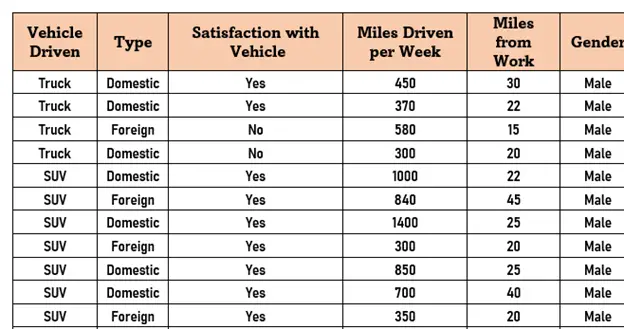
ಆದ್ದರಿಂದ, ಈ ಲೇಖನದಲ್ಲಿ, ನೀವು ಹೇಗೆ ಹೊಂದಿಕೊಳ್ಳಬಹುದು ಎಂಬುದನ್ನು ನಾನು ವಿವರಿಸಲಿದ್ದೇನೆ ಒಂದೇ ವರ್ಡ್ ಪುಟದಲ್ಲಿ ವರ್ಕ್ಶೀಟ್.
1. ವರ್ಡ್ನಲ್ಲಿ ಒಂದು ಪುಟದಲ್ಲಿ ಎಕ್ಸೆಲ್ ಶೀಟ್ ಅನ್ನು ಹೊಂದಿಸಲು ಆಟೋಫಿಟ್ ವಿಂಡೋವನ್ನು ಬಳಸಿ
ಎಕ್ಸೆಲ್ ಶೀಟ್ ಅನ್ನು ಹೊಂದಿಸುವ ಮೊದಲ ವಿಧಾನಒಂದು ಪುಟವು AutoFit Window ಅನ್ನು ಬಳಸುವುದು. ಈ ವೈಶಿಷ್ಟ್ಯವು ವಿಂಡೋ ಪರದೆಯ ಮೇಲೆ ಹಾಳೆಯನ್ನು ಹೊಂದುತ್ತದೆ. ದೊಡ್ಡ ಸಂಖ್ಯೆಯ ಕಾಲಮ್ಗಳೊಂದಿಗೆ ಟೇಬಲ್ ಅನ್ನು ಅಳವಡಿಸಲು ಈ ವಿಧಾನವು ಉಪಯುಕ್ತವಾಗಿದೆ. ಈ ವಿಧಾನವನ್ನು ಹಂತ ಹಂತವಾಗಿ ಹೇಗೆ ನಿರ್ವಹಿಸುವುದು ಎಂದು ನೋಡೋಣ.
ಹಂತಗಳು:
- ಮೊದಲನೆಯದಾಗಿ, CTRL+C ಒತ್ತುವ ಮೂಲಕ ಸಂಪೂರ್ಣ ಟೇಬಲ್ ಅನ್ನು ನಕಲಿಸಿ .

- ನಂತರ, ನೀವು ಅವುಗಳನ್ನು Word ಗೆ ಅಂಟಿಸಬೇಕು ಇದಕ್ಕಾಗಿ, ತೆರೆಯಿರಿ ಒಂದು Word ಫೈಲ್ ಮೊದಲು CTRL+V ಒತ್ತುವ ಮೂಲಕ 2> ಫೈಲ್. ಲಿಂಗ ಕಾಲಮ್ ಭಾಗಶಃ ಮತ್ತು ವಯಸ್ಸು ಕಾಲಮ್ ಸಂಪೂರ್ಣವಾಗಿ ಪರದೆಯಿಂದ ಹೊರಗಿರುವುದನ್ನು ನೀವು ಗಮನಿಸಬಹುದು.

- ಅದರ ನಂತರ, ಲೇಔಟ್ ಗೆ ಹೋಗಿ.
- ನಂತರ, AutoFit ಗೆ ಹೋಗಿ.
- ಅದರ ನಂತರ, AutoFit Window ಅನ್ನು ಆಯ್ಕೆ ಮಾಡಿ.
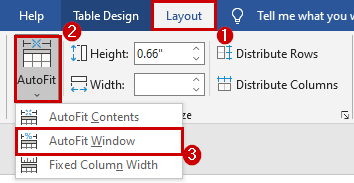
- Word ಸರಿಹೊಂದಿಸಿರುವುದನ್ನು ನೀವು ನೋಡುತ್ತೀರಿ ಒಂದು ಪುಟದಲ್ಲಿ ಕಾಲಂಗಳು ಯಶಸ್ವಿಯಾಗಿವೆ ಎಲ್ಲಾ ಕಾಲಮ್ಗಳು ಒಂದೇ ಪುಟದಲ್ಲಿ ಮುದ್ರಿಸುತ್ತವೆ
2. ಒಂದು ಪುಟದಲ್ಲಿ ಎಕ್ಸೆಲ್ ಶೀಟ್ ಅನ್ನು ಹೊಂದಿಸಲು ಲ್ಯಾಂಡ್ಸ್ಕೇಪ್ಗೆ ಪುಟದ ದೃಷ್ಟಿಕೋನವನ್ನು ಬದಲಾಯಿಸಿ
ಈ ವಿಭಾಗದಲ್ಲಿ, ಎಕ್ಸೆಲ್ ಅನ್ನು ಹೊಂದಿಸಲು ನಾನು ಇನ್ನೊಂದು ವಿಧಾನವನ್ನು ಚರ್ಚಿಸುತ್ತೇನೆ Word ನಲ್ಲಿ ಒಂದು ಪುಟದಲ್ಲಿ ಹಾಳೆ. ನಾನು ಇಲ್ಲಿ ಪೋಟ್ರೇಟ್ ನಿಂದ ಲ್ಯಾಂಡ್ಸ್ಕೇಪ್ ಗೆ ಪುಟದ ದೃಷ್ಟಿಕೋನವನ್ನು ಬದಲಾಯಿಸುತ್ತೇನೆ. ಇದು ಒಂದು ಪುಟದಲ್ಲಿ ಹೆಚ್ಚಿನ ಸಂಖ್ಯೆಯ ಕಾಲಮ್ಗಳಿಗೆ ಅವಕಾಶ ಕಲ್ಪಿಸುತ್ತದೆ. ನೀವು ಅನೇಕ ಕಾಲಮ್ಗಳನ್ನು ಹೊಂದಿರುವಾಗ, ನೀವು ಇದಕ್ಕೆ ಹೋಗಬಹುದುಮೆಥಡ್ .
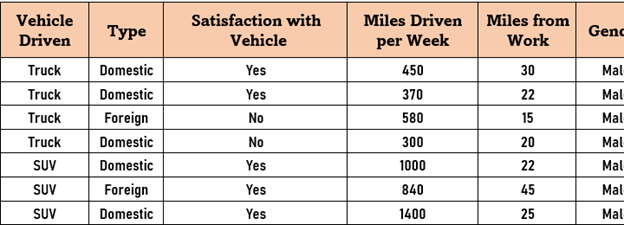
- 13>ನಂತರ, ಲೇಔಟ್ ಗೆ ಹೋಗಿ.
- ಅದರ ನಂತರ, Orientation ಗೆ ಹೋಗಿ.
- ಅಂತಿಮವಾಗಿ, Landscape ಅನ್ನು ಆಯ್ಕೆಮಾಡಿ.
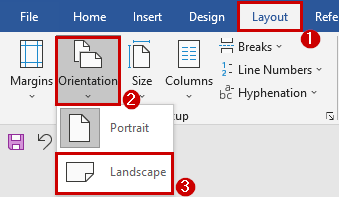 <3
<3
- ನೀವು Word ಪುಟದ ದೃಷ್ಟಿಕೋನವನ್ನು ಭಾವಚಿತ್ರದಿಂದ ಲ್ಯಾಂಡ್ಸ್ಕೇಪ್ಗೆ ಬದಲಾಯಿಸಿರುವುದನ್ನು ನೋಡುತ್ತೀರಿ ಮತ್ತು ಎಲ್ಲಾ ಕಾಲಮ್ಗಳು ಒಂದು ಪುಟದಲ್ಲಿ ಚೆನ್ನಾಗಿ ಹೊಂದಿಕೊಳ್ಳುತ್ತವೆ.
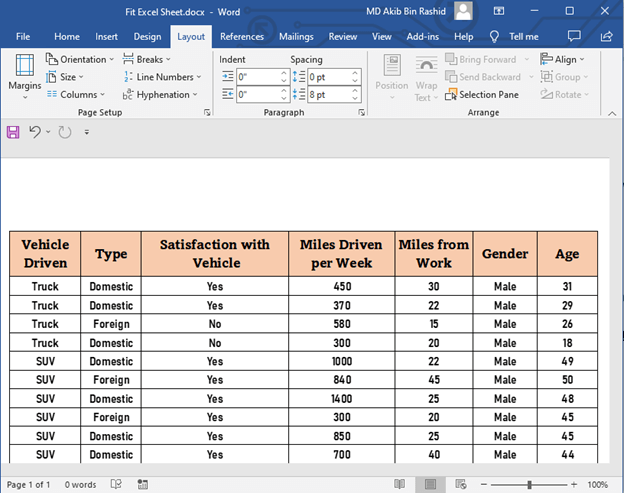
ಇನ್ನಷ್ಟು ಓದಿ: ಎಕ್ಸೆಲ್ನಲ್ಲಿ ಮುದ್ರಣಕ್ಕಾಗಿ ಪುಟದ ಗಾತ್ರವನ್ನು ಹೇಗೆ ಹೊಂದಿಸುವುದು (6 ತ್ವರಿತ ತಂತ್ರಗಳು)
3. ಎಕ್ಸೆಲ್ ಶೀಟ್ ಅನ್ನು ಹೊಂದಿಸಿ ವರ್ಡ್ ಡಾಕ್ಯುಮೆಂಟ್ನಲ್ಲಿ ಒಂದು ಪುಟದಲ್ಲಿ ಚಿತ್ರವಾಗಿ
ಈ ವಿಭಾಗದಲ್ಲಿ, Word ನಲ್ಲಿ ಒಂದು ಪುಟದಲ್ಲಿ Excel ಶೀಟ್ ಅನ್ನು ಹೊಂದಿಸಲು ನಾನು ಇನ್ನೊಂದು ವಿಧಾನವನ್ನು ಪ್ರದರ್ಶಿಸುತ್ತೇನೆ. ಈ ವಿಧಾನದಲ್ಲಿ ನಾನು ಸಂಪೂರ್ಣ ಟೇಬಲ್ ಅನ್ನು ಚಿತ್ರವಾಗಿ ನಕಲಿಸುತ್ತೇನೆ ಮತ್ತು ಅಂಟಿಸುತ್ತೇನೆ. ಆದ್ದರಿಂದ, ಟೇಬಲ್ ಅನ್ನು ಚಿತ್ರದ ಜೊತೆಗೆ ಹೊಂದಿಸಲಾಗುವುದು. ಇದನ್ನು ಹಂತ ಹಂತವಾಗಿ ಹೇಗೆ ಮಾಡಬೇಕೆಂದು ನೋಡೋಣ.
ಹಂತಗಳು:
- ಮೊದಲನೆಯದಾಗಿ, CTRL+C<ಒತ್ತುವ ಮೂಲಕ ಸಂಪೂರ್ಣ ಟೇಬಲ್ ಅನ್ನು ನಕಲಿಸಿ 2>.

- ನಂತರ, ಪದ ತೆರೆಯಿರಿ.

- ಅದರ ನಂತರ, ಸಂದರ್ಭ ಮೆನು ತರಲು ನಿಮ್ಮ ಮೌಸ್ ಮೇಲೆ ಬಲ ಕ್ಲಿಕ್ ಮಾಡಿ.
- ನಂತರ, <ಆಯ್ಕೆ ಮಾಡಿ 1>ಚಿತ್ರವಾಗಿ ಅಂಟಿಸಿ ಆಯ್ಕೆ (ಕೆಳಗಿನ ಚಿತ್ರವನ್ನು ನೋಡಿ).
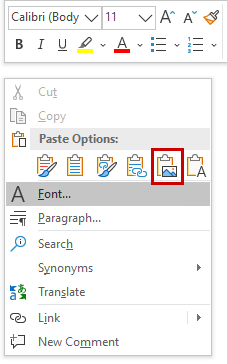
- ವರ್ಡ್ ಕಾಣಿಸುತ್ತದೆ ಟೇಬಲ್ ಅನ್ನು ಚಿತ್ರವಾಗಿ ಅಂಟಿಸಿ.
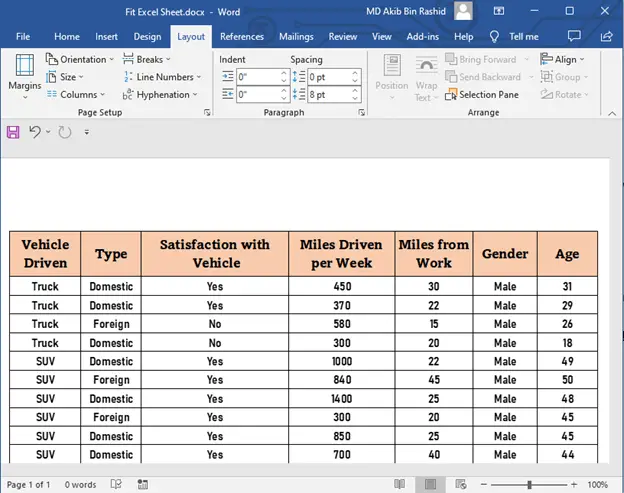
ನೀವು ಹೆಚ್ಚಿನ ಸಂಖ್ಯೆಯ ಕಾಲಮ್ಗಳು ಮತ್ತು ಸಾಲುಗಳನ್ನು ಹೊಂದಿದ್ದರೆ ಈ ವಿಧಾನವು ನಿಜವಾಗಿಯೂ ಉಪಯುಕ್ತವಾಗಿದೆ. ಆದಾಗ್ಯೂ, ಟೇಬಲ್ ಆಗಿರುವುದರಿಂದಈಗ ಇಮೇಜ್ ಫಾರ್ಮ್ಯಾಟ್ನಲ್ಲಿ, ನೀವು ಈಗ ಟೇಬಲ್ ಅನ್ನು ಬದಲಾಯಿಸಲು ಅಥವಾ ಸಂಪಾದಿಸಲು ಸಾಧ್ಯವಿಲ್ಲ. ಇದು ಈ ವಿಧಾನದ ನ್ಯೂನತೆಯಾಗಿದೆ.
ಗಮನಿಸಿ
- ನೀವು ಫಾಂಟ್ ಗಾತ್ರವನ್ನು ಗೆ ಕಡಿಮೆ ಮಾಡಬಹುದು ಮುದ್ರಣ ವಿನ್ಯಾಸವನ್ನು ಮಾರ್ಪಡಿಸಿ. ಹಾಗೆ ಮಾಡುವ ಮೂಲಕ, ನಿಮ್ಮ ಸಂಪೂರ್ಣ ಡೇಟಾಸೆಟ್ ಅನ್ನು ನೀವು ಒಂದು ಪುಟದಲ್ಲಿ ಹೊಂದಿಸಬಹುದು. ಆದಾಗ್ಯೂ, ಇದು ಒಂದು ಪುಟದಲ್ಲಿ ನಿಮ್ಮ ಡೇಟಾಸೆಟ್ ಅನ್ನು ನೇರವಾಗಿ ಹೊಂದುವುದಿಲ್ಲ. ನೀವು ಪ್ರಯೋಗ ಮತ್ತು ದೋಷ ಪ್ರಕ್ರಿಯೆಗೆ ಹೋಗಬೇಕಾಗುತ್ತದೆ.
- ಪುಟದ ಅಂಚು ಬದಲಾಯಿಸುವ ಮೂಲಕ ಒಂದು ಪುಟದಲ್ಲಿ ದೊಡ್ಡ ಕೋಷ್ಟಕವನ್ನು ಸರಿಹೊಂದಿಸಲು ಸಹ ಸಾಧ್ಯವಿದೆ. ಈ ವಿಧಾನವು ನಿಮಗೆ ಸೂಕ್ತವಾದ ಅಂಚುಗಳನ್ನು ಹುಡುಕಲು ಹಲವಾರು ಪ್ರಯೋಗಗಳನ್ನು ತೆಗೆದುಕೊಳ್ಳುತ್ತದೆ.
ಇನ್ನಷ್ಟು ಓದಿ: ಎಕ್ಸೆಲ್ನಲ್ಲಿ ಒಂದು ಪುಟದಲ್ಲಿ ಎಲ್ಲಾ ಕಾಲಮ್ಗಳನ್ನು ಹೇಗೆ ಹೊಂದಿಸುವುದು (5 ಸುಲಭ ವಿಧಾನಗಳು)
ನೆನಪಿಡಬೇಕಾದ ವಿಷಯಗಳು
- ಬೃಹತ್ ಡೇಟಾಸೆಟ್ ಸಾಮಾನ್ಯವಾಗಿ ಮುದ್ರಿಸಲು ಬಹು ಪುಟಗಳನ್ನು ತೆಗೆದುಕೊಳ್ಳುತ್ತದೆ.
- “ AutoFit Window ” ಬಳಸಿ ನಿಮ್ಮ ಸಂಪೂರ್ಣ ಡೇಟಾಸೆಟ್ ಅನ್ನು ಒಂದು ಪುಟದಲ್ಲಿ ದಟ್ಟಣೆ ಮಾಡುವ ಆಯ್ಕೆ.
- ನೀವು ಅನಗತ್ಯ ಕಾಲಮ್ಗಳನ್ನು ಅಥವಾ ಸಾಲುಗಳನ್ನು ಮರೆಮಾಡಬಹುದು.
ತೀರ್ಮಾನ
ಈ ಲೇಖನದಲ್ಲಿ, ಪದದಲ್ಲಿ ಒಂದು ಪುಟದಲ್ಲಿ Excel ಶೀಟ್ ಅನ್ನು ಹೇಗೆ ಹೊಂದಿಸುವುದು ಎಂಬುದರ ಕುರಿತು ನಾನು 3 ವಿಧಾನಗಳನ್ನು ವಿವರಿಸಿದ್ದೇನೆ. ಇದು ಎಲ್ಲರಿಗೂ ಸಹಾಯ ಮಾಡುತ್ತದೆ ಎಂದು ನಾನು ಭಾವಿಸುತ್ತೇನೆ. ನೀವು ಯಾವುದೇ ಸಲಹೆಗಳು, ಆಲೋಚನೆಗಳು ಅಥವಾ ಪ್ರತಿಕ್ರಿಯೆಯನ್ನು ಹೊಂದಿದ್ದರೆ, ಕೆಳಗೆ ಕಾಮೆಂಟ್ ಮಾಡಲು ಮುಕ್ತವಾಗಿರಿ. ಈ ರೀತಿಯ ಹೆಚ್ಚು ಉಪಯುಕ್ತ ಲೇಖನಗಳಿಗಾಗಿ ದಯವಿಟ್ಟು Exceldemy ಗೆ ಭೇಟಿ ನೀಡಿ.

